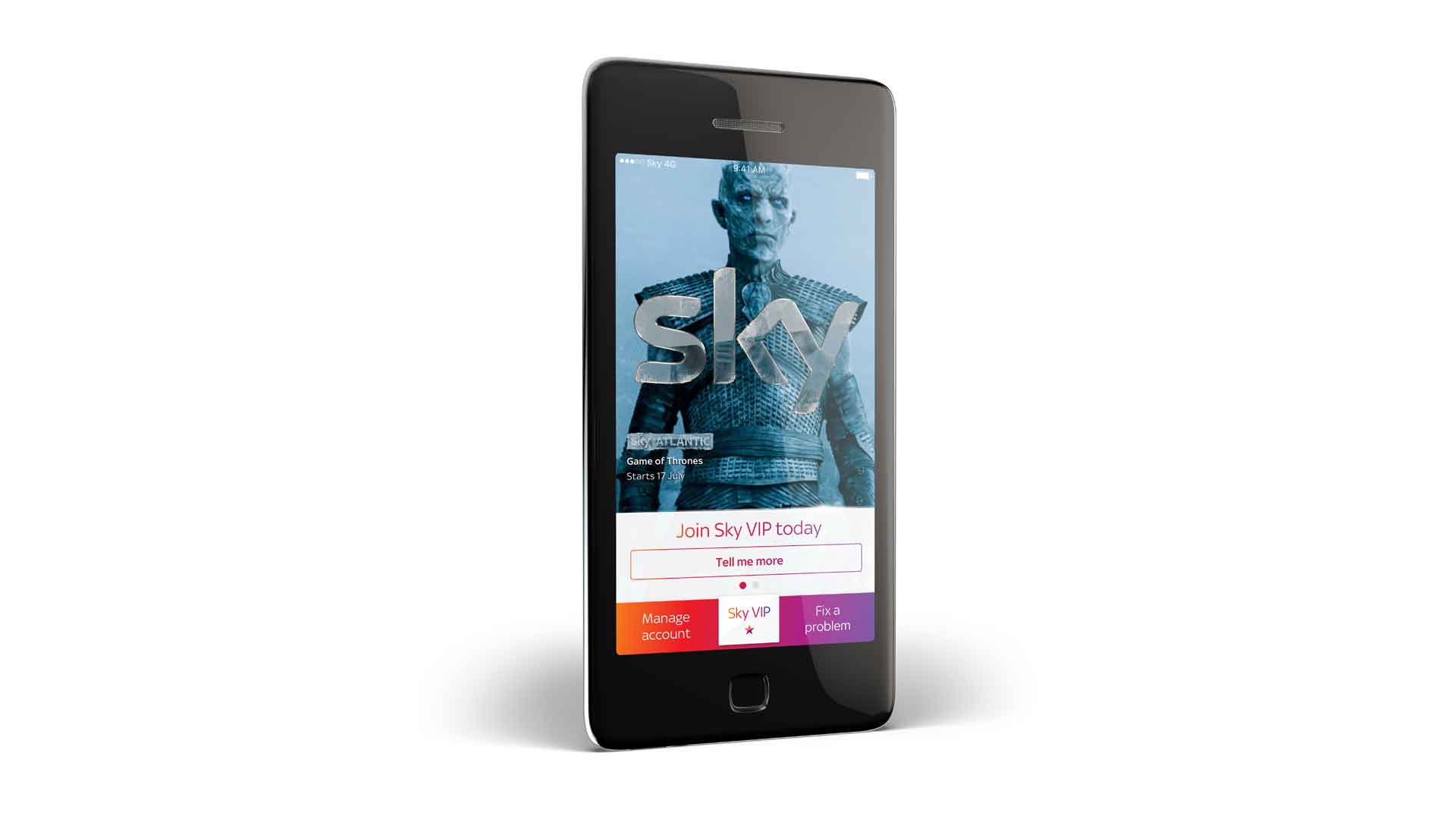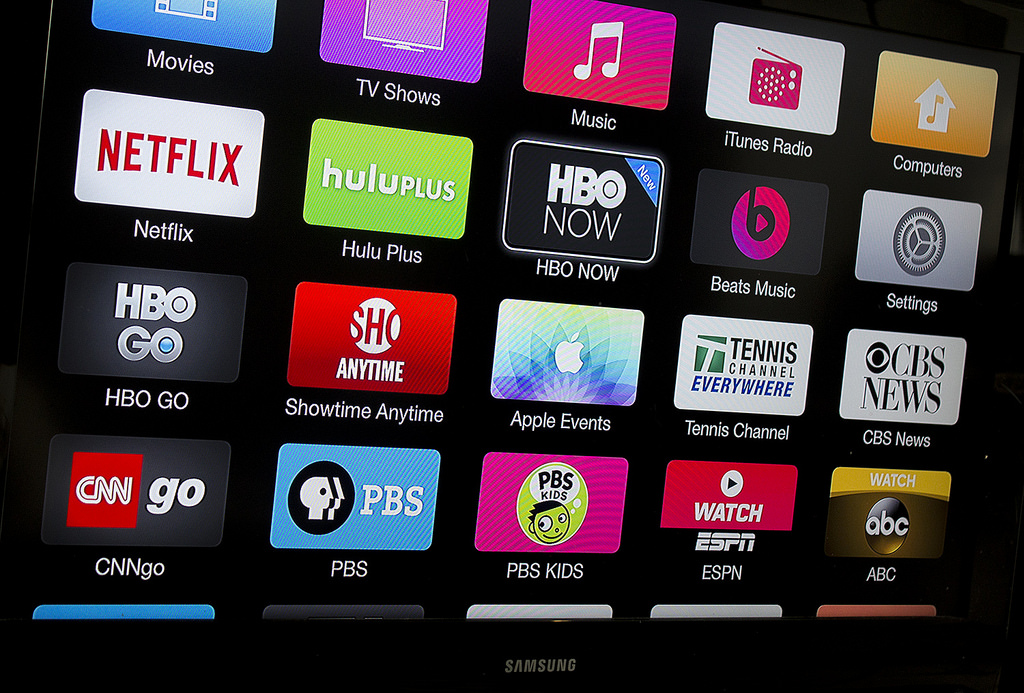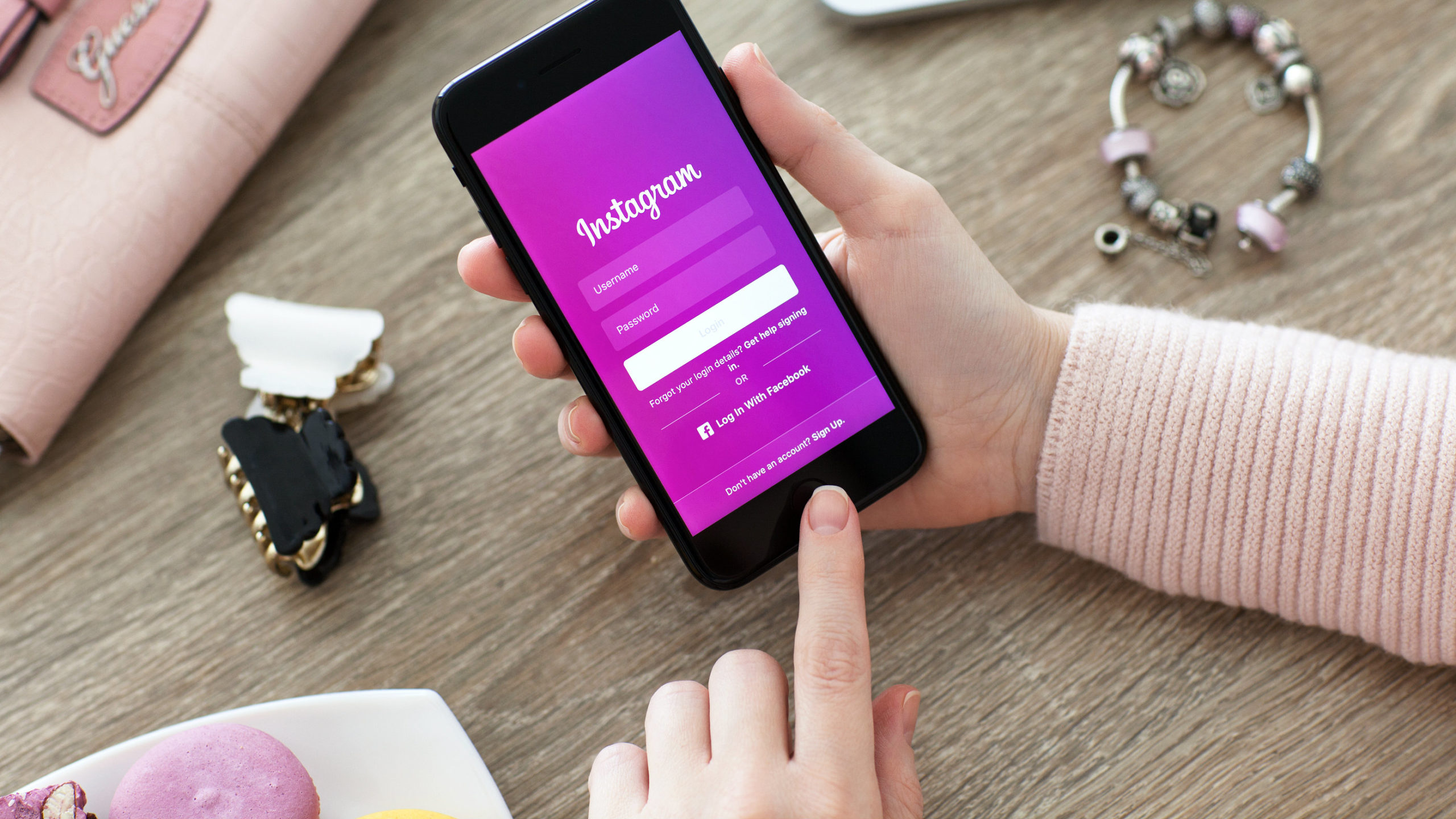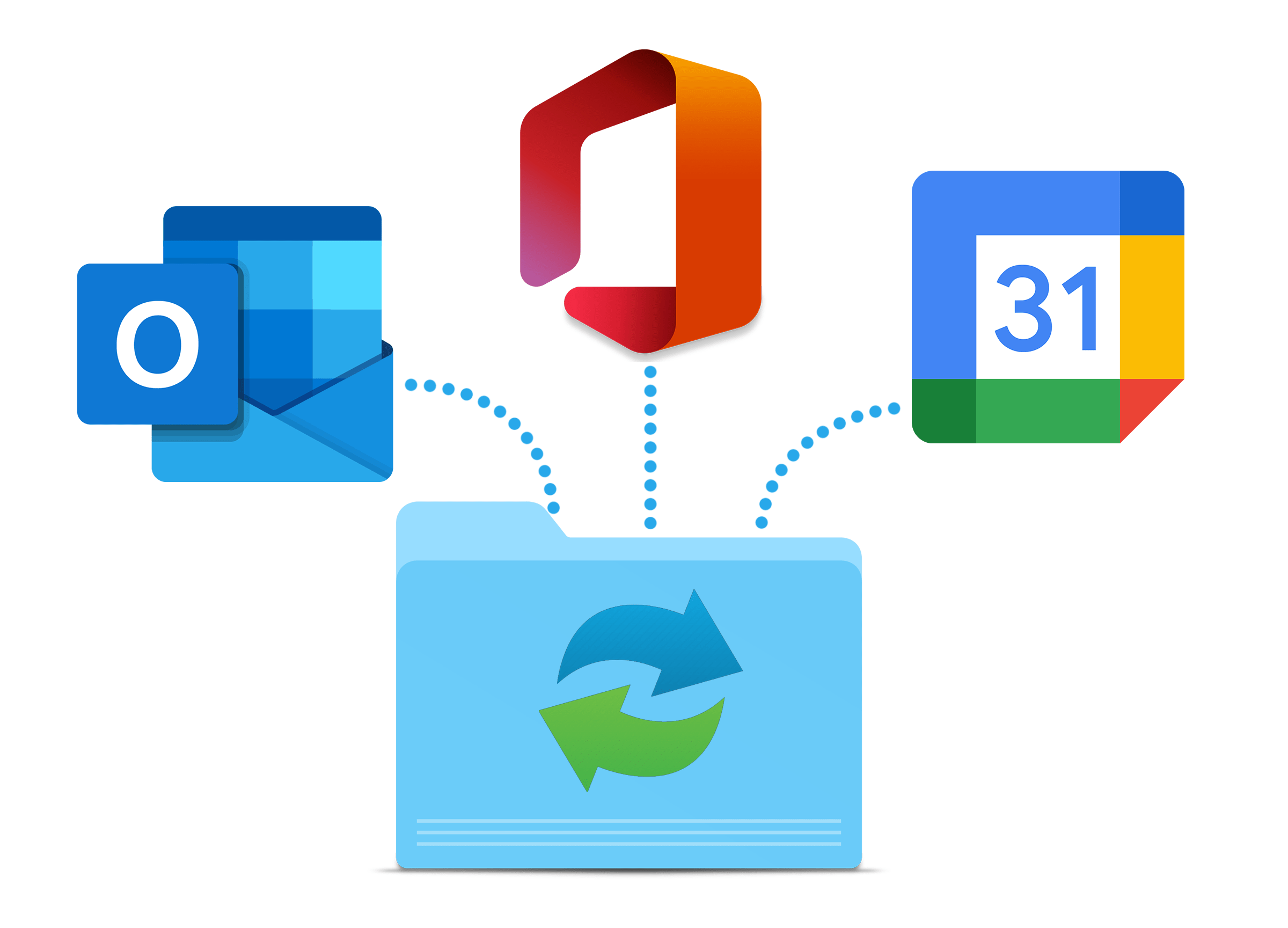Browserul Google Chrome este, fără îndoială, cel mai bun de pe piață în prezent, deoarece este extrem de rapid, ușor de utilizat și extrem de personalizabil. Chiar dacă majoritatea dintre noi folosim Chrome în fiecare zi, nu acordăm prea multă atenție setărilor și opțiunilor browserului. Setările implicite ar trebui să vă îmbunătățească experiența web, dar oferă și companiilor și urmăritorilor terți acces la datele dvs. online. Așadar, dacă doriți să vă protejați confidențialitatea sau doar să modificați unele dintre setările de conținut, iată ce trebuie să știți:

Accesarea setărilor de conținut
Asigurați-vă că aveți cea mai recentă versiune de Chrome. Dacă nu, îl puteți descărca pe cel mai recent accesând site-ul de descărcare al Google Chrome. De asemenea, puteți să închideți și să reporniți browserul Chrome.
- Deschideți browserul Chrome și faceți clic pe cele trei puncte din partea dreaptă sus a filei. Aceasta va deschide un meniu drop-down.
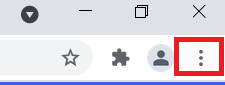
- Acum, faceți clic pe Setări aproape de partea de jos a meniului.
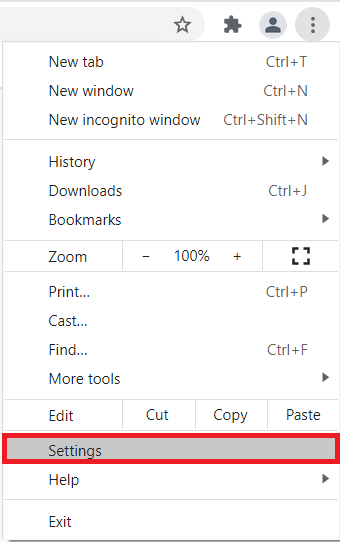
- Sub Confidențialitate și securitate secțiune, găsiți Setări site și faceți clic pe el. Aceasta va deschide Setări site fila, unde puteți modifica opțiunile de conținut Chrome.
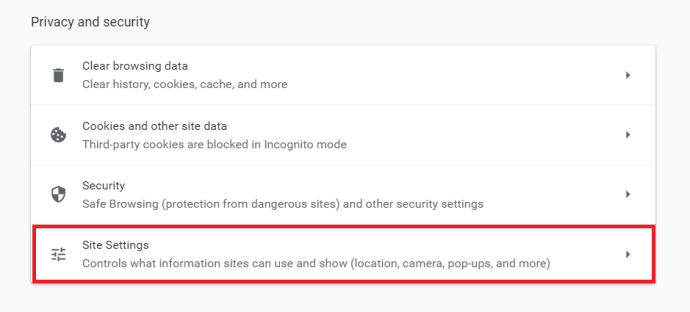
Modificarea setărilor site-ului dvs
Există o mulțime de setări cu care să te joci, așa că vom acoperi ceea ce face fiecare și cum să le schimbi.

Cookie-uri și date de site
Site-urile creează fișiere numite cookie-uri atunci când le vizitați. Aceste fișiere mici vă permit să aveți o experiență web mai convenabilă prin stocarea informațiilor de navigare. Cookie-urile permit site-urilor să vă mențină conturile active, să stocheze setările site-ului web și să vă ofere conținut local. Dacă ștergeți cookie-urile, site-urile vă vor deconecta de la conturile dvs., resetând și setările stocate.
- Pentru a elimina cookie-urile, faceți clic pe Cookie-uri și date de site.
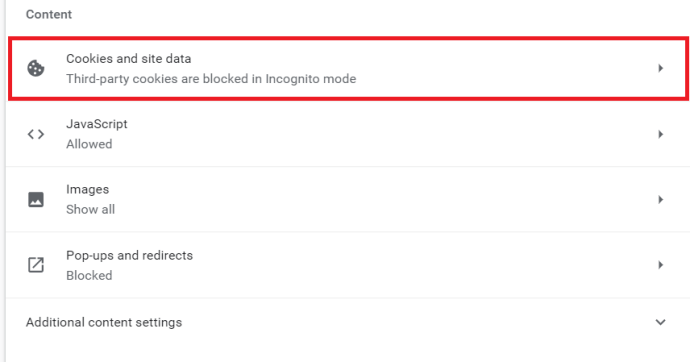
- Apoi, derulați în jos și faceți clic pe Vedeți toate modulele cookie și datele site-ului.
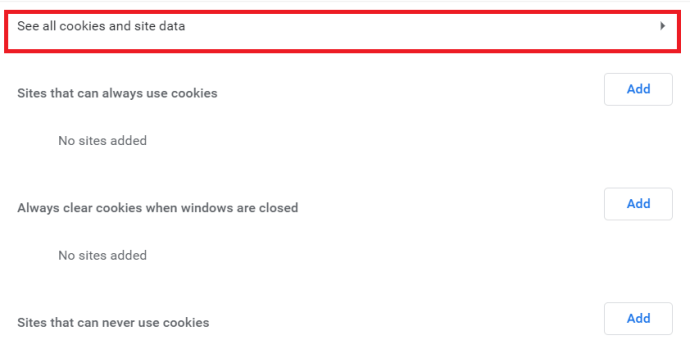
- Acum, faceți clic pe Inlătură tot. Dacă doriți să eliminați cookie-urile individual, puteți da clic pe pictograma Coș de gunoi de lângă site-ul web ales.
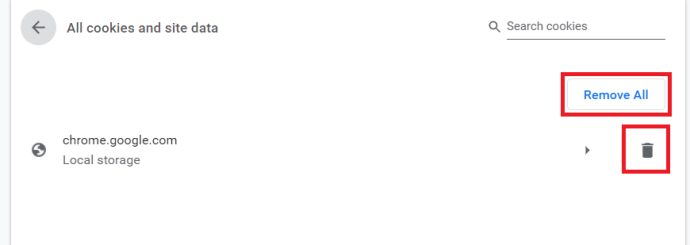
Locație
- Urmați pașii enumerați mai sus pentru a ajunge la pagina Setări site, puteți de asemenea să tastați „chrome://settings/content” în bara de căutare și apăsați introduce.
- Acum, faceți clic pe Locație.
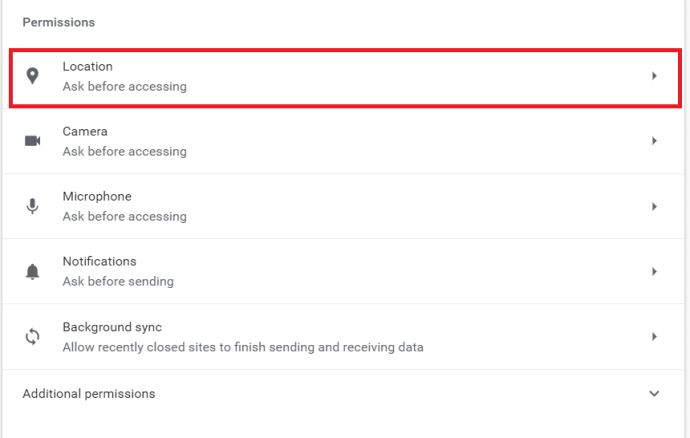
- În presetarea, Chrome vă va întreba când un site dorește să vă vadă locația. Pentru a anunța site-ul unde vă aflați, alegeți Permite.
- Pentru a bloca accesul site-urilor web la locația dvs., o puteți dezactiva apăsând Întrebați înainte de a accesa .
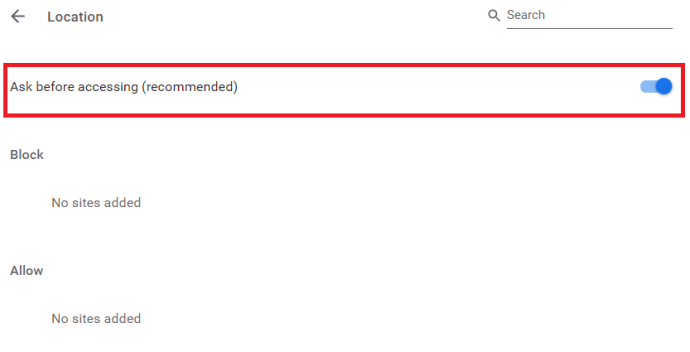
Cameră și microfon
Unele site-uri web, cum ar fi Google Hangouts sau Skype, vor solicita să vă folosiți camera sau microfonul și le puteți permite sau bloca atunci când vi se solicită.
- Pentru a bloca site-urile web să vă acceseze camera sau microfonul, îl puteți dezactiva apăsând Întrebați înainte de a accesa.
Senzori de mișcare
Unele site-uri web vor accesa funcțiile de detectare a mișcării dispozitivului dvs. (senzori de lumină sau de proximitate). Cu setarea implicită, funcția este permisă pentru site-uri, dar este recomandat să o dezactivați pentru a vă proteja confidențialitatea.
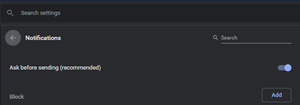 Notificări
Notificări
Cu setarea implicită, Chrome vă va avertiza când un site, o aplicație sau o extensie dorește să vă notifice. Puteți schimba acest lucru în timpul liber. Dacă nu doriți să primiți notificări, încercați să utilizați modul Incognito.
JavaScript
Dacă dezactivați JavaScript, în unele cazuri nu veți putea folosi anumite funcții pe un site web, în timp ce alte site-uri web s-ar putea rupe complet sau veți rămâne blocat folosind o versiune foarte veche a paginii. Este foarte recomandat să păstrați acest lucru activat.
Imagini
Cu setarea implicită, această opțiune este activată, ceea ce înseamnă că Chrome va afișa toate imaginile de pe un site web. Ar trebui să dezactivați această opțiune numai dacă conexiunea dvs. la internet este foarte slabă sau lentă și nu puteți încărca rapid imaginile.
Ferestre pop-up și redirecționări
Cu setarea implicită, Google Chrome împiedică afișarea ferestrelor pop-up pe ecran. Este foarte recomandat să păstrați această opțiune activată. Dacă continuă să apară ferestre pop-up, este foarte probabil ca computerul dvs. să fie infectat cu programe malware.
Reclame
Chrome nu oferă o opțiune de a bloca toate anunțurile de pe site-uri web, dar le va bloca pe site-urile unde sunt intruzive sau înșelătoare. Este recomandat să o păstrați în acest fel, iar dacă doriți să blocați complet reclamele, puteți găsi câteva extensii foarte apreciate care fac asta pe magazinul web Chrome.
Sincronizare în fundal
Această opțiune permite site-urilor web să continue să trimită și să primească date în fundal chiar și atunci când le închideți. Ar trebui să păstrați această opțiune activată, deoarece vă va face experiența web mai fluidă.
Sunet
Dacă doriți să împiedicați site-urile web să redea sunet, puteți dezactiva această opțiune.
Descărcări automate
Setarea implicită necesită ca site-urile să solicite permisiunea de a descărca mai multe fișiere, dar o puteți dezactiva dacă sunteți îngrijorat de malware.
Acces la pluginuri nesandbox
Puteți comuta între blocarea pluginurilor de pe toate site-urile web și site-urile care solicită permisiunea. Se recomandă opțiunea activată.
Manipulatorii
Managerii de protocol gestionează link-uri și URL-uri cu anumite scheme. Păstrați acest lucru activat.
Dispozitive MIDI
Musical Instrument Digital Interface sau MIDI este un protocol conceput pentru înregistrarea și redarea muzicii pe sintetizatoare digitale. Păstrați acest lucru activat.
Niveluri de zoom
Nivelul implicit de zoom pe Chrome este 100%. Puteți ajusta manual mărirea paginii unui site web utilizând Ctrl și „+” sau „-“.
Dispozitive USB
Păstrați-l activat pentru ca site-urile să solicite permisiunea atunci când doresc acces la dispozitivele USB. Dacă nu doriți să permiteți niciun acces, dezactivați-l.
Editarea fișierelor
Puteți să o dezactivați dacă doriți să blocați site-urile să editeze fișiere sau foldere de pe dispozitiv.
Documente PDF
Chrome deschide automat fișierele PDF în browser. Activați această opțiune dacă doriți să le descărcați.
Continut protejat
Cu setarea implicită, Chrome va reda conținut protejat prin drepturi de autor. Dacă preferați ca browserul dvs. să nu facă acest lucru în mod implicit, dezactivați setarea.
Clipboard
Cu setarea implicită, veți fi întrebat când un site dorește să vadă text și imagini copiate în clipboard.
Operatorii de plată
Păstrați-l activat pentru a permite site-urilor să instaleze gestionatori de plăți. Dacă nu doriți ca site-urile să instaleze gestionatori de plăți, dezactivați-l.
Întrebări frecvente suplimentare
Cum schimbi clientul de e-mail implicit în Chrome?
Dacă aveți Windows 10, consultați articolul nostru despre a face din Gmail clientul implicit. Acest articol ar trebui să acopere ceea ce aveți nevoie pentru a finaliza treaba.
Foarte personalizabil acest Chrome
Setările implicite de conținut pe Chrome sunt de obicei cele pe care doriți să le aveți, dar unele dintre ele trebuie modificate în funcție de preferințele dvs. Continuați să experimentați cu opțiunile până le găsiți pe cele care funcționează pentru dvs.
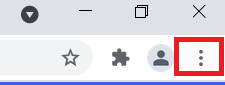
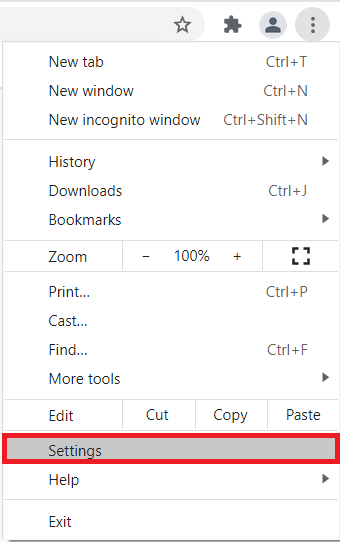
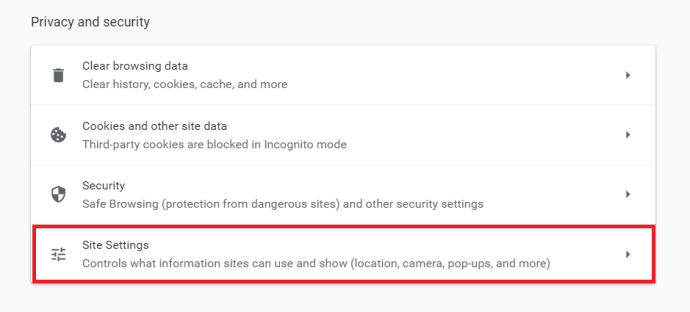
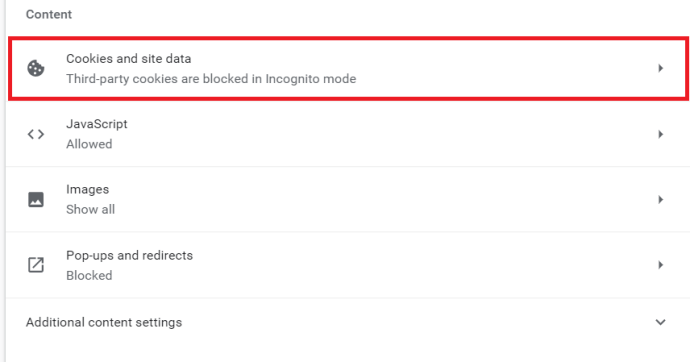
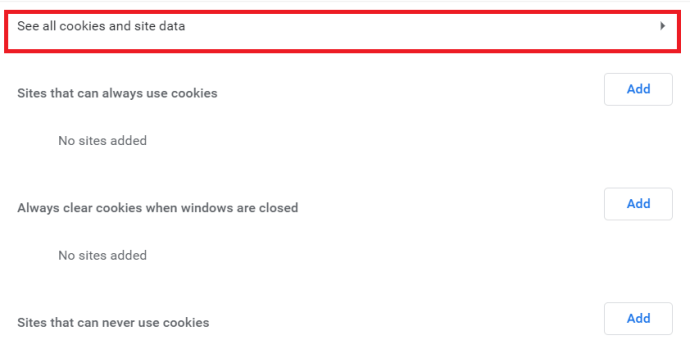
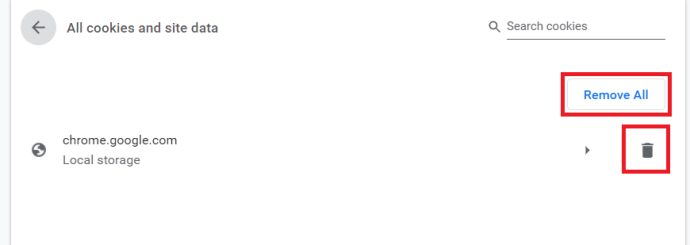
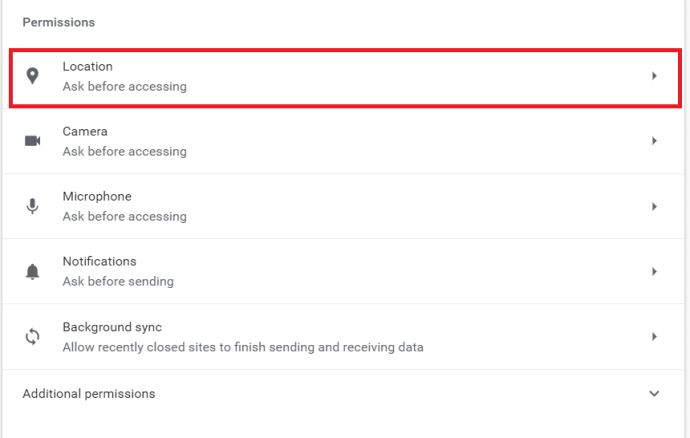
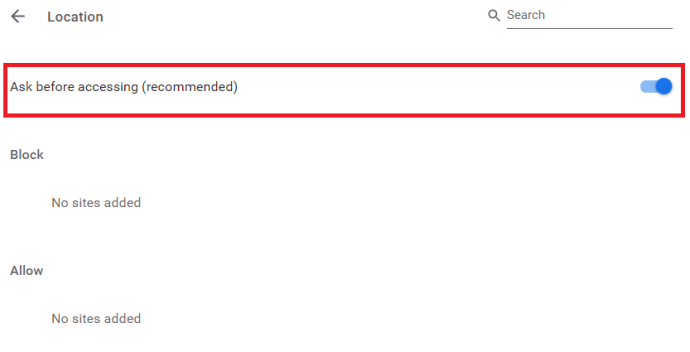
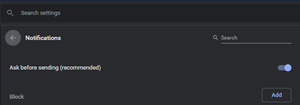 Notificări
Notificări